Cómo restaurar iTunes iOS 7 copia de seguridad para iPhone/iPad/iPod touch
Aunque Apple ha declarado oficialmente que la última iOS 7 será lanzado este otoño, parece que muchos usuarios de dispositivos iOS, especialmente aquellos que quieren estar por delante del resto, han instalado el nuevo iOS 7 en beta en su iPhone, iPad o iPod touch. Bien, cuando se han acercado disfrutar el nuevo diseño de iOS 7, debe admitir que aún existen algunos escollos, como la inestabilidad, que hace que algunas personas quieren soltar el nuevo iOS 7 y volver a su anterior iOS 6.
El problema es que restaurar un iTunes iOS 7 backup en un dispositivo iOS degradado 6 es imposible.
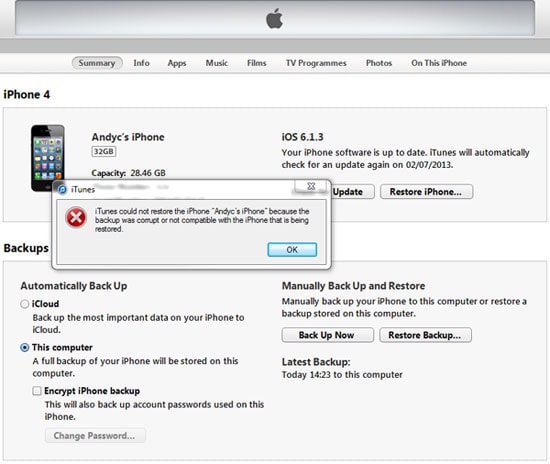
Cuando te has topado con esto y todavía desea los datos en el archivo de copia de seguridad, guardar la copia de seguridad y no descartarlo. A continuación, vamos a mostrarle cómo restaurar la copia de seguridad de iTunes iOS 7 en tu iPhone, iPad o iPod touch.
Restaurar copia de seguridad de iTunes iOS 7 para iPhone, iPad y iPod touch
Antes de hacer cualquier cosa, obtener Wondershare Dr.Fone para iOS (Mac iPhone Data Recovery) o Wondershare Dr.Fone para iOS (Windows iPhone Data Recovery) e instalar en su computadora.
Descargar la versión de prueba gratis a continuación.
¿Lo que puede Wondershare Dr.Fone para iOS puede hacer por usted?
Ambas versiones de Wondershare Dr.Fone para iOS son grandes compañeros para iTunes. No importa que el dispositivo se ejecuta en iOS 7 o iOS 6, pueden ayudar a extraer todo el contenido en copia de seguridad del dispositivo generado por iTunes. Por otra parte, antes de restaurar la copia de seguridad, puede escuchar el detalle de los mensajes, contactos, fotos, notas, registros de llamadas, etc.. Y la restauración puede ser flexible. A diferencia de la regla de "Todo o nada" de iTunes, puede selectivamente restaurar desde la copia de seguridad con este software necesita. Ahora sigue los pasos siguientes para explorar más por sí mismo.
Paso 1. Analizar y extraer la copia de seguridad de iTunes
Para empezar, cerrar iTunes en su computadora y ejecute Wondershare Dr.Fone para iOS (Windows o Mac). Interruptor para recuperar desde iTunes archivos de copia de seguridad en la parte superior de la ventana del programa y usted verá la ventana de abajo.

Aquí el archivo de copia de seguridad de iTunes será automáticamente analizado y aparece delante de usted. Elegir el de tu iPhone y haz clic en Start Scan para extraerlo.
Nota: Si tienes más de un dispositivo sincronizado con el iTunes en su computadora, usted verá algunos iTunes copia de seguridad archivos de aquí. Sólo elija uno con una fecha reciente para tu iPhone y seguir adelante.
Paso 2. Ver y restaurar los datos desde la copia de seguridad de iOS 7
El proceso de extracción le llevará unos segundos. Después de él, verá un resultado de análisis como sigue.

Todos los datos en la copia de seguridad han sido extraídos y muestra en categorías. Puede hacer clic para comprobar uno por uno, y luego marque el uno que cree que necesitan. Haga clic en el botón Recover en la esquina derecha de la ventana del programa. Ahora usted ha salvado a su equipo con un solo clic.
Paso 3. Restaurar la copia de seguridad de iTunes iOS 7 en tu iPhone/iPad/iPod touch
Los datos recuperados se guardan en su computadora. Si desea restaurar a tu iPhone, iPad o iPod touch, puede utilizar Wondershare TunesGo para volverlos a montar. No dolerá cualquier dato existente en el dispositivo.
Descargar la versión de prueba de Wondershare Dr.Fone para iOS gratis a continuación.
Más lectura
Recuperar los mensajes de iPhone: esta guía le muestra cómo recuperar mensajes de texto borrados de iPhone de diferentes maneras.
Recuperar borrados fotos en iPhone: este artículo muestra cómo recuperar fotos borradas iPhone de diferentes maneras.
Recuperar iPhone iMessages: puede recuperar contactos eliminados sin una copia de seguridad en el iPhone con 3 pasos a gusto.
Artículos relacionados
¿Preguntas relacionadas con el producto? Hablar directamente con nuestro equipo de soporte >>



